Dell Inspiron 9400 Bedienungsanleitung
Stöbern Sie online oder laden Sie Bedienungsanleitung nach Notebooks Dell Inspiron 9400 herunter. Dell Inspiron 9400 Benutzerhandbuch Benutzerhandbuch
- Seite / 192
- Inhaltsverzeichnis
- LESEZEICHEN


- Benutzerhandbuch 1
- Abkürzungen und Akronyme 2
- 4 Inhalt 4
- Multimedia-Datenträgern 5
- 6 Inhalt 6
- 8 Inhalt 8
- 15 Wie Sie Hilfe bekommen 9
- Stichwortverzeichnis 10
- Informationsquellen 11
- 12 Informationsquellen 12
- 14 Informationsquellen 14
- ANMERKUNG: Die Drivers 15
- ANMERKUNG: Die Farbe 15
- 16 Informationsquellen 16
- Vorderansicht 18
- ERÄTESTATUSANZEIGEN 19
- Linke Seitenansicht 22
- Rechte Seitenansicht 23
- UDIOANSCHLÜSSE 24
- Rückansicht 25
- ETZWERKANSCHLUSS (RJ-45) 26
- ODEMANSCHLUSS (RJ-11) 26
- NSCHLÜSSE 26
- ONITORANSCHLUSS 27
- Unterseite 29
- Einrichten des Computers 31
- Internetdienstanbieter (ISP) 32
- Einrichten des Computers 33 33
- Einrichten eines Druckers 35
- Überspannungsschutz 37
- Leitungsfilter 37
- 38 Einrichten des Computers 38
- Verwenden des Bildschirms 39
- Nummerischer Tastenblock 41
- Tastenkombinationen 42
- Touchpad 43
- Anpassen des Touchpads 44
- Verwenden eines Akkus 45
- Prüfen des Akkuladezustands 46
- Sparen von Akkuenergie 47
- Energieverwaltungsmodi 48
- Aufladen des Akkus 49
- Austauschen des Akkus 50
- Lagern eines Akkus 50
- Dell™ QuickSet-Funktionen 51
- 52 Dell™ QuickSet-Funktionen 52
- Regeln der Lautstärke 54
- Anpassen des Bildes 55
- Kopieren von CDs und DVDs 56
- Verwenden leerer CDs und DVDs 57
- Nützliche Tipps 58
- S-Video und Standard-Audio 61
- Video-Controller 72
- Karten verwenden 73
- Media-Speicherkarte 76
- 78 Karten verwenden 78
- Einrichtung eines neuen WLAN 81
- Anschließen an ein WLAN 82
- Internetverbindungsfirewall 86
- Sichern des Computers 87
- Computer-Tracking-Software 88
- Dell Support-Dienstprogramm 92
- Probleme mit dem Laufwerk 93
- Probleme mit der Festplatte 94
- Fehlermeldungen 96
- Probleme mit der Tastatur 101
- Probleme mit Dell MediaDirect 103
- Probleme mit dem Speicher 104
- Probleme mit dem Netzwerk 104
- Mobile Broadband Netzwerk 105
- Probleme mit der ExpressCard 106
- Probleme mit dem Drucker 107
- Probleme mit dem Scanner 108
- Kein Ton über die Kopfhörer 109
- Was ist ein Treiber? 111
- Treiber identifizieren 112
- Beheben von Störungen 113 113
- Lieferumfang enthalten 113
- Beheben von Störungen 114
- Windows XP 115
- Entfernen von Dell PC Restore 118
- Vorbereitung 118
- 120 Beheben von Störungen 120
- Festplatte 123
- Speicher 125
- Mini-Card 129
- Scharnierabdeckung 133
- 1 Scharnierabdeckung 134
- Tastatur 135
- Knopfzellenbatterie 136
- Optisches Laufwerk 137
- Interne Karte mit Bluetooth 137
- Wireless-Technologie 137
- Reisen mit dem Computer 139
- Tipps für die Reise 140
- Technische Daten 141
- 142 Technische Daten 142
- 144 Technische Daten 144
- 146 Technische Daten 146
- 148 Technische Daten 148
- Wie Sie Hilfe bekommen 149
- AutoTech-Service 150
- Support-Service 150
- Probleme mit der Bestellung 151
- Produktinformationen 151
- Kontaktaufnahme mit Dell 151
- System-Setup-Bildschirm 153
- Häufig verwendete Optionen 154
- Reinigen des Computers 155
- FCC-Hinweise (nur für USA) 156
- Anhang 157 157
- 160 Kontaktaufnahme mit Dell 160
- 162 Kontaktaufnahme mit Dell 162
- 164 Kontaktaufnahme mit Dell 164
- 166 Kontaktaufnahme mit Dell 166
- 168 Kontaktaufnahme mit Dell 168
- 170 Kontaktaufnahme mit Dell 170
- 172 Kontaktaufnahme mit Dell 172
- 174 Kontaktaufnahme mit Dell 174
- 176 Glossar 176
- 178 Glossar 178
- 180 Glossar 180
- 182 Glossar 182
- 184 Glossar 184
- 186 Glossar 186
- 188 Stichwortverzeichnis 188
- Stichwortverzeichnis 189 189
- 190 Stichwortverzeichnis 190
- Stichwortverzeichnis 191 191
- 192 Stichwortverzeichnis 192
Inhaltsverzeichnis
www.dell.com | support.dell.comDell™ Inspiron™ 9400/E1705BenutzerhandbuchModell PP05XB
10 Inhalt16 Anhang . . . . . . . . . . . . . . . . . . . . . . . . . . . . . . . . . . . 153Verwenden des System-Setup-Programms . . . . . . . . . .
100 Beheben von StörungenTIME-OF-DAY CLOCK LOST POWER (STROMAUSFALL BEI DER TAGESUHR)–Die Systemkonfigurationseinstel-lungen sind fehlerhaft. Schließe
Beheben von Störungen 101Probleme mit der Tastatur VORSICHT: Bevor Sie Arbeiten an den in diesem Abschnitt beschriebenen Komponenten ausführen, lesen
102 Beheben von StörungenUnerwartete ZeichenDEN NUMMERISCHEN TASTENBLOCK DEAKTIVIEREN – Drücken Sie die Taste <Num>, um den nummeri-schen Tasten
Beheben von Störungen 103Ein blauer Bildschirm wird angezeigtDEN COMPUTER AUSSCHALTEN – Wenn der Computer nicht mehr reagiert und auch nicht durch Drü
104 Beheben von StörungenSICHERN SIE SOFORT DIE DATEIEN.VERWENDEN SIE EIN VIRUSABTASTPROGRAMM, UM DIE FESTPLATTE, DISKETTEN- UND CD-LAUFWERKE AUF VIRE
Beheben von Störungen 105DIE NETZWERKANZEIGE AM NETZWERKANSCHLUSS ÜBERPRÜFEN –Wenn keine Kontrolleuchte leuchtet, ist dies ein Hinweis auf eine fehlen
106 Beheben von Störungen•Check your Mobile Broadband Network Service (Überprüfen Sie Ihren Mobile-Broadband-Netzwerkservice) – Setzen Sie sich mit Ih
Beheben von Störungen 107AKKU-STATUSANZEIGE PRÜFEN – Wenn die Statusanzeige orange blinkt oder leuchtet, ist der Ladestand niedrig oder der Akku ersch
108 Beheben von StörungenSTECKDOSE PRÜFEN – Stellen Sie sicher, dass die Steckdose Strom liefert, indem Sie probeweise ein anderes Gerät, beispielswei
Beheben von Störungen 109Probleme mit Ton und Lautsprecher VORSICHT: Bevor Sie Arbeiten an den in diesem Abschnitt beschriebenen Komponenten ausführe
Informationsquellen 11Informationsquellen ANMERKUNG: Einige Funktionen oder Datenträger sind möglicherweise optional und werden nicht mit Ihrem Compu
110 Beheben von StörungenProbleme mit Touchpad oder MausTOUCHPAD-EINSTELLUNGEN ÜBERPRÜFEN –1Klicken Sie auf die Schaltfläche Start, dann auf Systemste
Beheben von Störungen 111Wenn die Anzeige schlecht lesbar istHELLIGKEIT EINSTELLEN – Drücken Sie die Taste <Fn> und die Nach-oben- oder Nach-unt
112 Beheben von StörungenViele Treiber, wie etwa der Tastaturtreiber, sind im Microsoft® Windows®-Betriebssystem bereits ent-halten. In folgenden Fäll
Beheben von Störungen 113Wenn das Problem nicht durch das Gerätetreiber-Rollback gelöst werden kann, führen Sie die System-wiederherstellung aus. (sie
114 Beheben von StörungenManuelles neu Installieren von Treibern 1Nachdem die Treiberdateien wie oben beschrieben auf die Festplatte extrahiert wurden
Beheben von Störungen 115• Dell PC Restore von Symantec stellt Ihre Festplatte wieder auf den Betriebszustand her, den sie bei Erwerb des Computers ha
116 Beheben von Störungen2Stellen Sie sicher, dass Den Computer zu einen früheren Zeitpunkt wiederherstellen ausgewählt ist und klicken Sie auf Weiter
Beheben von Störungen 117Verwenden von Dell PC Restore von Symantec HINWEIS: Die Benutzung von Dell PC Restore löscht endgültig alle Daten auf der Fe
118 Beheben von StörungenEntfernen von Dell PC Restore HINWEIS: Wenn Sie Dell PC Restore von Ihrer Festplatte entfernen, wird das Dienstprogramm PC R
Beheben von Störungen 119Zum neu Installieren von Windows XP benötigen Sie Folgendes:•Dell™-Betriebssystem-CD•Dell Drivers and Utilities CD ein ANMER
12 Informationsquellen• Anleitungen zum Einrichten des Computers Setup-Übersicht• Service-Tag-Nummer und Express-Servicecode • Microsoft Windows-Lizen
120 Beheben von Störungen
Hinzufügen und Austauschen von Teilen 121Hinzufügen und Austauschen von TeilenVorbereitungDieses Kapitel enthält Anweisungen für das Entfernen und Ins
122 Hinzufügen und Austauschen von Teilen:Vor der Arbeit im Innern des ComputersDie folgenden Sicherheitshinweise schützen den Computer vor möglichen
Hinzufügen und Austauschen von Teilen 1236Drücken Sie den Netzschalter, um die Systemplatine zu erden. 7Entfernen Sie eine gegebenenfalls installierte
124 Hinzufügen und Austauschen von Teilen:Austauschen der Festplatte:1Befolgen Sie die Anweisungen unter „Vorbereitung“ auf Seite 121. 2Drehen Sie den
Hinzufügen und Austauschen von Teilen 125Eine Festplatte an Dell zurückschickenSchicken Sie die alte Festplatte nur in einer Schaumstoffverpackung (or
126 Hinzufügen und Austauschen von Teilen:3Drehen Sie den Computer um, lösen Sie die selbstsichernden Schrauben der Speichermodulab-deckung und entfer
Hinzufügen und Austauschen von Teilen 1275Erden Sie sich und installieren Sie das neue Speichermodul:aRichten Sie die Kerbe im Speichermodul mit der A
128 Hinzufügen und Austauschen von Teilen:Modem VORSICHT: Bevor Sie Anweisungen an den in diesem Abschnitt beschriebenen Komponenten ausführen, lesen
Hinzufügen und Austauschen von Teilen 1295Installieren des neuen Modems:aSchließen Sie das Modemkabel an das Modem an. HINWEIS: Diese Anschlüsse sind
Informationsquellen 13• Lösungen – Hinweise zum Beheben von Störungen, Ver-öffentlichungen von Technikern, Online-Schulungen, häufig gestellte Fragen
130 Hinzufügen und Austauschen von Teilen: HINWEIS: Um Schäden an der Systemplatine zu vermeiden, müssen Sie den Akku entfernen, bevor Sie Arbeiten i
Hinzufügen und Austauschen von Teilen 131bLösen Sie die Mini-Card durch Drücken der Metall-Sicherungsklammern in Richtung der Rück-seite des Computers
132 Hinzufügen und Austauschen von Teilen: HINWEIS: Diese Anschlüsse sind passgeformt, um korrektes Einstecken zu gewährleisten. Wenn Sie beim Ein-st
Hinzufügen und Austauschen von Teilen 1336Bringen Sie die Mini-Card/Modemabdeckung an. Scharnierabdeckung VORSICHT: Bevor Sie Anweisungen an den in d
134 Hinzufügen und Austauschen von Teilen:Wenn Sie die Scharnierabdeckung auswechseln, setzen Sie sie zuerst an der linken Ecke ein und drücken Sie da
Hinzufügen und Austauschen von Teilen 135Tastatur VORSICHT: Bevor Sie Anweisungen an den in diesem Abschnitt beschriebenen Komponenten ausführen, les
136 Hinzufügen und Austauschen von Teilen: HINWEIS: Um ein Zerkratzen der Handballenstütze beim Einsetzen der Tastatur zu vermeiden, hängen Sie zu-nä
Hinzufügen und Austauschen von Teilen 137Optisches Laufwerk VORSICHT: Bevor Sie Anweisungen an den in diesem Abschnitt beschriebenen Komponenten ausf
138 Hinzufügen und Austauschen von Teilen:Falls Sie Ihren Computer mit einer Bluetooth Wireless-Technologie-Karte bestellt haben, ist diese schon inst
Reisen mit dem Computer 139Reisen mit dem ComputerKennzeichnen des Computers• Befestigen Sie ein Namensschild oder eine Visitenkarte am Computer.• Not
14 Informationsquellen• Anleitungen zum Arbeiten unter Windows XP• So arbeiten Sie mit Programmen und Dateien• So können Sie Ihren Desktop individuell
140 Reisen mit dem ComputerTipps für die Reise HINWEIS: Bewegen Sie den Computer nicht, während Sie das optische Laufwerk verwenden; Sie vermeiden da
Technische Daten 141Technische Daten ANMERKUNG: Ihr Computer kann unterschiedlich konfiguriert sein. Um die Konfiguration Ihres Computers zu bestimme
142 Technische DatenSpeicherSpeichermodulanschluss zwei benutzerzugängliche SODIMM-AnschlüsseSpeichermodulkapazitäten 256 MB, 512 MB, 1 GB und 2 GBSpe
Technische Daten 143KommunikationModem:Ty pV. 9 2 5 6 K M D CControllerSoftmodemSchnittstelleinterner HDA- (High Definition Audio) BusNetzwerkadapte
144 Technische DatenAudioAudiotyp High-Definition-Audio (HDA) CodecStereoumwandler 24 Bit (Analog-auf-Digital und Digital-auf-Analog)Schnittstellen:In
Technische Daten 145Leistungsaufnahme (Bedienungsfeld mit Rücklicht) (Typisch)7,54 WRegler Die Helligkeit kann über Tastenkombinationen geregelt werde
146 Technische DatenNetzteilEingangsspannung 90–264 WechselspannungEingangsstrom (maximal) 1,5 AEingangsfrequenz 47–63 HzAusgangsstrom 5,62 A (max. be
Technische Daten 147UmgebungsbedingungenTemperaturbereich:Während des Betriebs0 °C bis 35 °CLagerung–40° bis 65 °CRelative Luftfeuchtigkeit:Während d
148 Technische Daten
Wie Sie Hilfe bekommen 149Wie Sie Hilfe bekommenAnfordern von Unterstützung VORSICHT: Falls das Computergehäuse entfernt werden muss, trennen Sie vor
Informationsquellen 15• Anleitungen zur Neuinstallation des BetriebssystemsBetriebssystem-CDANMERKUNG: Die CD für das Betriebssystem ist optional und
150 Wie Sie Hilfe bekommenwww.dell.com/jp (nur für Japan)www.euro.dell.com (nur für Länder in Europa)www.dell.com/la/ (für Lateinamerika)www.dell.ca/
Wie Sie Hilfe bekommen 151Um den technischen Support von Dell zu nutzen, lesen Sie den Abschnitt „Anfordern von Unterstützung“ und wählen dann die unt
152 Wie Sie Hilfe bekommenVergessen Sie nicht, vor dem Anruf bei Dell die Diagnose-Checkliste auszufüllen. Wenn möglich, sollten Sie Ihren Computer ei
Anhang 153AnhangVerwenden des System-Setup-Programms ANMERKUNG: Unter Umständen konfiguriert Ihr Betriebssystem die meisten im System-Setup-Programm
154 AnhangHäufig verwendete OptionenBei bestimmten Optionen werden Einstellungsänderungen erst nach einem Neustart des Computers wirksam.Ändern der St
Anhang 1552Schließen Sie den Computer an eine Steckdose an.3Schalten Sie den Computer ein. Wenn das Dell-Logo angezeigt wird, drücken Sie sofort <F
156 AnhangCDs und DVDs HINWEIS: Reinigen Sie die Linse im CD-/DVD-Laufwerk nur mit Druckluft. Befolgen Sie dabei die Anweisungen zum Anwenden des Dru
Anhang 157Wenden Sie sich gegebenenfalls an einen Mitarbeiter von Dell Inc. oder an einen erfahrenen Radio- und Fernsehtechniker. Die folgenden Inform
158 AnhangDefinition für „von Dell installierte“ Software und PeripheriegeräteZu der von Dell installierten Software gehören das Betriebssystem und ei
Kontaktaufnahme mit Dell 159Kontaktaufnahme mit DellDell kann elektronisch über die folgenden Websites erreicht werden:• www.dell.com•support.dell.com
16 Informationsquellen
160 Kontaktaufnahme mit DellAustralien (Sydney)Internationale Vorwahl: 0011Nationale Vorwahl: 61Ortsvorwahl: 2Website: support.ap.dell.comE-Mail: supp
Kontaktaufnahme mit Dell 161China (Xiamen)Nationale Vorwahl: 86Ortsvorwahl: 592Technischer Support; Website: [email protected](Technischer Support);
162 Kontaktaufnahme mit DellDänemark (Kopenhagen)Internationale Vorwahl: 00Nationale Vorwahl: 45 Website: support.euro.dell.comTechnischer Support (nu
Kontaktaufnahme mit Dell 163Frankreich (Paris) (Montpellier)Internationale Vorwahl: 00Nationale Vorwahl: 33Ortsvorwahl: (1) (4)Website: support.euro.d
164 Kontaktaufnahme mit DellGroßbritannien (Bracknell)Internationale Vorwahl: 00Nationale Vorwahl: 44Ortsvorwahl: 1344Website: support.euro.dell.comWe
Kontaktaufnahme mit Dell 165Indien E-Mail: [email protected][email protected][email protected] Suppo
166 Kontaktaufnahme mit DellJamaika Support (allgemein) (nur innerhalb von Jamaika)1-800-682-3639Japan (Kawasaki)Internationale Vorwahl: 001Nationale
Kontaktaufnahme mit Dell 167Kanada (North York, Ontario)Internationale Vorwahl: 011Online-Bestellstatus: www.dell.ca/ostatusAutoTech (automatisierter
168 Kontaktaufnahme mit DellLateinamerika Technischer Support für Kunden (Austin, Texas, USA)512 728-4093Kundendienst (Austin, Texas, USA)512 728-3619
Kontaktaufnahme mit Dell 169MexikoInternationale Vorwahl: 00Nationale Vorwahl: 52Technischer Support für Kunden001-877-384-8979oder 001-877-269-3383Ve
Ihr Computer in der Übersicht 17Wissenswertes über Ihren ComputerBestimmen der Konfiguration Ihres ComputersAufgrund der von Ihnen beim Kauf Ihres Com
170 Kontaktaufnahme mit DellÖsterreich (Wien)Internationale Vorwahl: 900Nationale Vorwahl: 43Ortsvorwahl: 1Website: support.euro.dell.comE-Mail: tech_
Kontaktaufnahme mit Dell 171Schweden (Upplands Vasby)Internationale Vorwahl: 00Nationale Vorwahl: 46Ortsvorwahl: 8Website: support.euro.dell.comTechni
172 Kontaktaufnahme mit DellSlovakia (Prague)Internationale Vorwahl: 00Nationale Vorwahl: 421Website: support.euro.dell.comE-Mail: [email protected]
Kontaktaufnahme mit Dell 173TaiwanInternationale Vorwahl: 002Nationale Vorwahl: 886Website: support.ap.dell.comE-Mail: [email protected]
174 Kontaktaufnahme mit DellUSA (Austin, Texas)Internationale Vorwahl: 011Nationale Vorwahl: 1Automatischer Auftragsauskunftsservicegebührenfrei: 1-80
Glossar 175GlossarDie Begriffe in diesem Glossar dienen lediglich der Information. Die hier beschriebenen Funktionen sind nicht zwangsläufig Bestandte
176 GlossarBus-Geschwindigkeit – Geschwindigkeit in MHz, mit der ein Bus Daten überträgt.Byte – Grundlegende von Ihrem Computer verwendete Dateneinhei
Glossar 177Mäuse anzuschließen.Disk-Striping – Verfahren zur Verteilung von Daten auf mehrere Festplatten. Striping kann Vorgänge beschleu-nigen, bei
178 GlossarEPP – verbesserter paralleler Port (Enhanced Parallel Port) – Bauweise eines parallelen Anschlusses, die eine Datenübertragung in beide Ric
Glossar 179Grafikmodus – Anzeigemodus, der als x horizontale Bild-punkte mal y vertikale Bildpunkte mal z Farben definiert werden kann. Der Grafikmodu
18 Ihr Computer in der ÜbersichtVorderansichtBILDSCHIRMVERRIEGELUNGEN – Hält den Bildschirm geschlossen.BILDSCHIRMFREIGABEVORRICHTUNG – Verschieben Si
180 GlossarISP – Internetdienstanbieter (Internet Service Provider) – Ein Unternehmen, das Zugriff auf seinen Host-Server ermöglicht. Damit können Sie
Glossar 181Modem – Gerät, mit dem Ihr Computer über eine ana-loge Telefonleitung mit anderen Computern kommuni-zieren kann. Es gibt drei Arten von Mod
182 GlossarPixel – Bildpunkt auf einem Bildschirm. Die Pixel sind in Spalten und Zeilen als Raster angeordnet. Bildschirm-auflösungen (beispielsweise
Glossar 183RTC – Echtzeituhr (Real Time Clock) – Akkubetriebene Uhr auf der Systemplatine, die Datum und Uhrzeit nach dem Herunterfahren des Computers
184 GlossarAuflösung von 800 x 600 oder 1024 x 768.Die Auflösung und die Anzahl der von einem Programm wiedergegebenen Farben hängen von der Leistung
Glossar 185Video-Controller – Schaltschema einer Grafikkarte oder der Systemplatine (bei Computern mit integriertem Video-Controller), das Ihren Compu
186 GlossarZip – Beliebtes Datenkomprimierungsformat. Dateien im Zip-Format werden als Zip-Dateien bezeichnet und wei-sen die Dateinamenerweiterung .z
Stichwortverzeichnis 187StichwortverzeichnisNumerics5-in-1-Media-Speicherkarten-leser, 76AAkkuAufladen, 49Beschreibung, 29Energieanzeige, 46Entfernen,
188 Stichwortverzeichnis188 StichwortverzeichnisProbleme, 94CDsBetriebssystem, 15Info, 56Wiedergabe, 53Computerstark verlangsamte Computerverarbeitung
Stichwortverzeichnis 189HelligkeitEinstellen, 39Hilfe- und Supportcenter, 14IIEEE 1394-AnschlussBeschreibung, 23Probleme, 100Informationen zur Ergonom
Ihr Computer in der Übersicht 19GERÄTESTATUSANZEIGENWenn der Computer an das Stromnetz angeschlossen ist, gilt für die -Anzeigeleuchte Folgendes:• St
190 Stichwortverzeichnis190 StichwortverzeichnisComputer reagiert nicht mehr, 102Computer startet nicht, 102Computer stürzt ab, 102-103Dell MediaDirec
Stichwortverzeichnis 191Entfernen, 135Kombinationen, 42nummerischer Tastenblock, 41Probleme, 101TastaturstatusanzeigenBeschreibung, 21Tasten zur Medie
192 Stichwortverzeichnis192 Stichwortverzeichnis
Anmerkungen, Hinweise und Vorsichtshinweise ANMERKUNG: Eine ANMERKUNG macht auf wichtige Informationen aufmerksam, mit denen Sie den Computer besser
20 Ihr Computer in der ÜbersichtTOUCHPAD – Erfüllt die gleichen Funktionen wie eine Maus.TOUCHPAD-BILDLAUFBEREICH – Entspricht der Funktion der Bildla
Ihr Computer in der Übersicht 21TASTATUR- UND WIRELESS-STATUSANZEIGENDie Anzeigeleuchten über der Tastatur haben folgende Bedeutung:Leuchtet, wenn der
22 Ihr Computer in der ÜbersichtLinke SeitenansichtSICHERHEITSKABELEINSCHUB – Hier lässt sich eine handelsübliche Diebstahlschutzvorrichtung an den Co
Ihr Computer in der Übersicht 23Rechte SeitenansichtFESTPLATTE – Dient zum Speichern von Software und Daten.EXPRESSCARD-STECKPLATZ – Unterstützt eine
24 Ihr Computer in der ÜbersichtAUDIOANSCHLÜSSEBELÜFTUNG – Der Computer ist mit einem oder mehreren Lüftern versehen, der Luft durch die Lüftungsschli
Ihr Computer in der Übersicht 25RückansichtBELÜFTUNG – Der Computer ist mit einem oder mehreren Lüftern versehen, der Luft durch die Lüftungsschlitze
26 Ihr Computer in der ÜbersichtNETZWERKANSCHLUSS (RJ-45) HINWEIS: Der Netzwerkstecker ist etwas größer als der Modemstecker. Um eine Beschädigung des
Ihr Computer in der Übersicht 27MONITORANSCHLUSSNETZTEILANSCHLUSS – Dient zum Anschliessen eines Netzteils an den Computer. Das Netzteil wandelt Wechs
28 Ihr Computer in der ÜbersichtDas Netzteil ist sowohl in zwei- als auch in dreipoliger Auführung erhältlich. Verwenden Sie das Netzteil, das mit dem
Ihr Computer in der Übersicht 29UnterseiteSUBWOOFER – Erzeugt eine kräftigere Basswiedergabe als die Standardlautsprecher alleine. AKKU-LADESTANDANZEI
Inhalt 3InhaltInformationsquellen . . . . . . . . . . . . . . . . . . . . . . . . . . . . . . . 111 Wissenswertes über Ihren Computer . . . . . . .
30 Ihr Computer in der ÜbersichtFESTPLATTE – Dient zum Speichern von Software und Daten. Weitere Informationen finden Sie unter „Festplatte“ auf Seite
Einrichten des Computers 31Einrichten des ComputersVerbindung mit dem Internet herstellen ANMERKUNG: Das Spektrum an Internetdienstanbietern (Interne
32 Einrichten des Computers4Klicken Sie im nächsten Fenster auf die passende Option:• Klicken Sie auf Einen Internetdienstanbieter aus einer Liste aus
Einrichten des Computers 33Vorbereitung des Zielcomputers auf die Dateiübertragung1Klicken Sie auf die Schaltfläche Start→ Alle Programme→ Zubehör→ Sy
34 Einrichten des ComputersAusführen des Assistenten zum Übertragen von Dateien und Einstellungen ohne die Betriebs-system-CDWenn Sie den Assistenten
Einrichten des Computers 35Übertragen Sie die Daten zum Zielcomputer1Klicken Sie in der Anzeige auf dem neuen Computer Wechseln Sie jetzt zum Quellcom
36 Einrichten des ComputersAnschließen eines USB-Druckers ANMERKUNG: Sie können USB-Geräte bei eingeschaltetem Computer anschließen.1Schließen Sie di
Einrichten des Computers 37ÜberspannungsschutzÜberspannungsschutzgeräte sowie Steckerleisten mit Überspannungsschutz schützen den Computer vor Schäden
38 Einrichten des Computers
Verwenden des Bildschirms 39Verwenden des BildschirmsEinstellen der HelligkeitWenn der Dell-Computer mit Akkustrom betrieben wird, können Sie Energie
4 Inhalt3 Verwenden des Bildschirms . . . . . . . . . . . . . . . . . . . . . . 39Einstellen der Helligkeit . . . . . . . . . . . . . . . . . . . . .
40 Verwenden des BildschirmsEinstellen der BildschirmauflösungDamit ein Programm mit einer bestimmten Bildschirmauflösung dargestellt werden kann, mus
Verwenden von Tastatur und Touchpad 41Verwenden von Tastatur und TouchpadNummerischer TastenblockDer nummerische Tastenblock funktioniert genauso wie
42 Verwenden von Tastatur und TouchpadTastenkombinationenSystemfunktionenAkkuCD- oder DVD-FachAnzeigefunktionenWireless-Netzwerkverbindung und Funktio
Verwenden von Tastatur und Touchpad 43LautsprecherfunktionenFunktionen der Microsoft® Windows®-TasteKlicken Sie zum Anpassen der Tastatureinstellungen
44 Verwenden von Tastatur und Touchpad• Um ein Objekt auszuwählen, positionieren Sie den Cursor auf dem Objekt und tippen Sie dann leicht einmal auf d
Verwenden eines Akkus 45Verwenden eines AkkusAkkuleistung ANMERKUNG: Informationen zur Dell-Garantie für Ihren Computer finden Sie im Produktinformat
46 Verwenden eines Akkus VORSICHT: Entsorgen Sie die Akkus nicht im Hausmüll. Falls ein Akku nicht mehr aufgeladen werden kann, wenden Sie sich bitte
Verwenden eines Akkus 47Prüfen des Akkuzustands ANMERKUNG: Sie können den Akkuzustand auf zwei verschiedene Weisen prüfen: durch Kontrollieren der La
48 Verwenden eines AkkusEnergieverwaltungsmodiStandby-ModusIm Standby-Modus kann Strom gespart werden, indem der Bildschirm und die Festplatte nach ei
Verwenden eines Akkus 49 ANMERKUNG: Manche ExpressCards funktionieren möglicherweise nach Beenden des Ruhemodus nicht richtig. Es kann sein, dass Sie
Inhalt 56 Dell™ QuickSet-Funktionen . . . . . . . . . . . . . . . . . . . . . . 517 Verwenden von CDs, DVDs und anderen Multimedia-Datenträgern . .
50 Verwenden eines AkkusAustauschen des Akkus VORSICHT: Führen Sie die folgenden Schritte aus, bevor Sie fortfahren: Computer ausschalten, Netzkabel
Dell™ QuickSet-Funktionen 51Dell™ QuickSet-Funktionen ANMERKUNG: Diese Funktion ist möglicherweise nicht auf Ihrem Computer verfügbar.Dell™ QuickSet
52 Dell™ QuickSet-Funktionen
Verwenden von CDs, DVDs und anderen Multimedia-Datenträgern 53Verwenden von CDs, DVDs und anderen Multimedia-DatenträgernWiedergabe von CDs oder DVDs
54 Verwenden von CDs, DVDs und anderen Multimedia-Datenträgern ANMERKUNG: Wenn Sie ein CD- oder DVD-Laufwerk verwenden, das zum Lieferumfang eines an
Verwenden von CDs, DVDs und anderen Multimedia-Datenträgern 55Sie können die Lautstärke auch mit Hilfe der Option Lautstärkeregelung durch das Menü St
56 Verwenden von CDs, DVDs und anderen Multimedia-Datenträgern4Klicken Sie im Fenster Anzeigeeigenschaften auf die Leiste in Bildschirmauflösung und z
Verwenden von CDs, DVDs und anderen Multimedia-Datenträgern 57•Wenn Sie zwei CD- oder DVD-Laufwerke haben, wählen Sie das Laufwerk aus, in das Sie die
58 Verwenden von CDs, DVDs und anderen Multimedia-DatenträgernNützliche Tipps• Verwenden Sie den Microsoft® Windows® Explorer erst dann zum Ziehen und
Verwenden von CDs, DVDs und anderen Multimedia-Datenträgern 59Wenn der Computer ausgeschaltet oder im Ruhemodus istWenn Ihr Computer ausgeschaltet ist
6 Inhalt8 Karten verwenden . . . . . . . . . . . . . . . . . . . . . . . . . . . . . 73ExpressCards. . . . . . . . . . . . . . . . . . . . . . . . .
60 Verwenden von CDs, DVDs und anderen Multimedia-DatenträgernBeim Anschließen des Computers an ein Fernseh- oder Audiogerät wird empfohlen, die Video
Verwenden von CDs, DVDs und anderen Multimedia-Datenträgern 61 ANMERKUNG: Bitte beachten Sie die Zeichnungen am Beginn jedes Unterabschnitts, die die
62 Verwenden von CDs, DVDs und anderen Multimedia-Datenträgern2Schließen Sie das eine Ende des S-Video-Kabels an den S-Video-TV-Ausgangsanschluss am C
Verwenden von CDs, DVDs und anderen Multimedia-Datenträgern 631Schalten Sie den Computer und die anzuschließenden Fernseh- und Audiogeräte aus.2Verbin
64 Verwenden von CDs, DVDs und anderen Multimedia-Datenträgern8Siehe „Aktivieren von Anzeigeeinstellungen für ein Fernsehgerät in Microsoft® Windows®
Verwenden von CDs, DVDs und anderen Multimedia-Datenträgern 654Schließen Sie das andere Ende des Mischsignalkabels an den Mischsignal-Video-Eingangsan
66 Verwenden von CDs, DVDs und anderen Multimedia-Datenträgern1Schalten Sie den Computer und die anzuschließenden Fernseh- und Audiogeräte aus.2Verbin
Verwenden von CDs, DVDs und anderen Multimedia-Datenträgern 676Verbinden Sie das andere Ende des S/PDIF-Digital-Audiokabels mit der Audio-Eingangsbuch
68 Verwenden von CDs, DVDs und anderen Multimedia-Datenträgern1Schalten Sie den Computer und die anzuschließenden Fernseh- und Audiogeräte aus.2Verbin
Verwenden von CDs, DVDs und anderen Multimedia-Datenträgern 69Mischsignal-Video und S/PDIF-Digital-Audio1Schalten Sie den Computer und die anzuschließ
Inhalt 711 Beheben von Störungen. . . . . . . . . . . . . . . . . . . . . . . . . 89Technischer Update Service von Dell . . . . . . . . . . . . . . .
70 Verwenden von CDs, DVDs und anderen Multimedia-Datenträgern3Stecken Sie alle drei Enden des Komponenten-Videokabels in die Videoausgabe-Anschlüsse
Verwenden von CDs, DVDs und anderen Multimedia-Datenträgern 71Aktivieren von S/PDIF-Digital-AudioWenn der Computer mit einem DVD-Laufwerk ausgestattet
72 Verwenden von CDs, DVDs und anderen Multimedia-Datenträgern6Klicken Sie auf die Pfeile neben der Einstellung Lautsprecherkonfiguration, um in den O
Karten verwenden 73Karten verwendenExpressCardsExpressCards stellen eine Weiterentwicklung der PC Card-Technologie dar und ermöglichen auf schnelle un
74 Karten verwendenUnterstützte und nicht unterstützte KartenDer ExpressCard-Steckplatz des Computers ist nur zur Unterstützung von ExpressCards vorge
Karten verwenden 75Üben Sie keine Gewalt aus, wenn beim Einschieben der Karte zu viel Widerstand zu spüren ist. Über-prüfen Sie die Ausrichtung der Ka
76 Karten verwendenMedia-SpeicherkarteDer 5-in-1-Media-Speicherkartenleser ermöglicht es, digitale Fotos, Musik und Videos, die auf einer Media-Speich
Karten verwenden 77 VORSICHT: Bevor Sie Arbeiten an den in diesem Abschnitt beschriebenen Komponenten ausführen, lesen Sie erst die Sicherheitshinwei
78 Karten verwenden
Einrichten eines Heim- und Firmennetzwerks 79Einrichten eines Heim- und FirmennetzwerksPhysischer Anschluss an ein Netzwerk oder BreitbandmodemBevor S
8 InhaltProbleme mit der ExpressCard . . . . . . . . . . . . . . . . . . . . . . . . 106Probleme mit der Stromversorgung. . . . . . . . . . . . . .
80 Einrichten eines Heim- und eines FirmennetzwerksNetzwerkinstallations-AssistentMicrosoft® Windows® XP verfügt über einen Netzwerkinstallations-Assi
Einrichten eines Heim- und Firmennetzwerks 81Die Schaltfläche Start und die Option Verbindung mit1Klicken Sie auf die Schaltfläche Start.2Zeigen Sie a
82 Einrichten eines Heim- und eines Firmennetzwerks8Stecken Sie ein Netzwerkkabel in den Netzwerkanschluss (RJ-45) des nicht unter Strom stehenden Bre
Einrichten eines Heim- und Firmennetzwerks 83Bestimmung des Wireless-Geräte-ManagersJe nach der auf Ihrem Computer installierten Software, können vers
84 Einrichten eines Heim- und eines Firmennetzwerks ANMERKUNG: Wenn Sie ein sicheres Netzwerk auswählen, müssen Sie einen WEP- oder WPA-Schlüssel ein
Einrichten eines Heim- und Firmennetzwerks 85 ANMERKUNG: Anweisungen zum Verwenden von ExpressCards finden Sie unter „ExpressCards“ auf Seite 73. Les
86 Einrichten eines Heim- und eines FirmennetzwerksUm mit der Mobile-Broadband-ExpressCard eine Verbindung zum Netzwerk Ihres Dienstanbieters her-zust
Sichern des Computers 87Sichern des ComputersSicherheitskabelverschluss ANMERKUNG: Ihr Computer wird nicht mit einem Sicherheitskabelverschluss gelie
88 Sichern des Computers• Geben Sie Kennwörter nicht anderen Personen bekannt.• Stellen Sie sicher, dass Sie von niemandem beobachtet werden, wenn Sie
Beheben von Störungen 89Beheben von StörungenTechnischer Update Service von DellDer technische Update Service von Dell stellt proaktive E-Mail-Benachr
Inhalt 9Modem . . . . . . . . . . . . . . . . . . . . . . . . . . . . . . . . . . . . . 128Mini-Card. . . . . . . . . . . . . . . . . . . . . . . .
90 Beheben von Störungen4Diagnostics kann auf zwei Weisen aufgerufen werden:aSchalten Sie den Computer ein. Wenn das DELL™-Logo angezeigt wird, drücke
Beheben von Störungen 916Wählen Sie Run Dell 32-bit Diagnostics (Dell 32-Bit-Diagnose ausführen) aus der nummerierten Liste aus. Wählen Sie die für Ih
92 Beheben von Störungen4Nachdem die Tests abgeschlossen sind, wenn Sie „Dell Diagnostics“ von der Drivers and Utilities CD ein, entfernen Sie die CD.
Beheben von Störungen 93Anklicken des Dell Support-SymbolsWenn Sie das Symbol anklicken oder mit der rechten Maustaste anklicken, können Sie die fol
94 Beheben von Störungen ANMERKUNG: Aufgrund der verschiedenen Zonen weltweit und der unterschiedlichen DVD-Formate funktio-nieren nicht alle DVDs in
Beheben von Störungen 95Probleme mit E-Mail, Modem und Internet VORSICHT: Bevor Sie Arbeiten an den in diesem Abschnitt beschriebenen Komponenten au
96 Beheben von StörungenSICHERSTELLEN, DASS EINE INTERNETVERBINDUNG HERGESTELLT WURDE – Stellen Sie sicher, dass Sie bei einem Internetanbieter angeme
Beheben von Störungen 97EXTENDED MEMORY SIZE HAS CHANGED (GRÖSSE DES ERWEITERUNGSSPEICHERS HAT SICH GEÄNDERT)–Der im NVRAM verzeichnete Speicherumfang
98 Beheben von StörungenINVALID CONFIGURATION INFORMATION-PLEASE RUN SYSTEM SETUP PROGRAM (UNGÜLTIGE KONFIGURATIONSDATEN; SYSTEM-SETUP-PROGRAMM AUSFÜH
Beheben von Störungen 99MEMORY WRITE/READ FAILURE AT ADDRESS, READ VALUE EXPECTING VALUE (SPEICHER-SCHREIB-/LESEFEHLER BEI ADRESSE, IST-WERT, SOLL-WER
Weitere Dokumente für Notebooks Dell Inspiron 9400
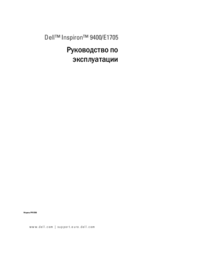



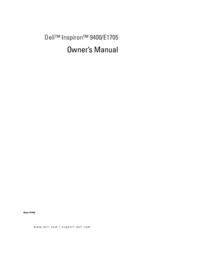
 (122 Seiten)
(122 Seiten)








Kommentare zu diesen Handbüchern